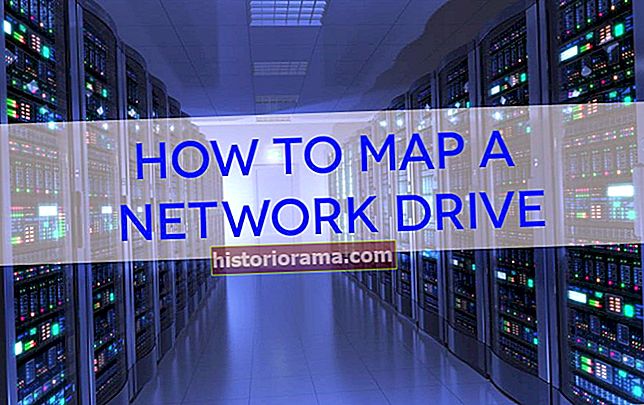Priznaj; vsi smo nekoč odstranili omrežje Wi-Fi nekoga drugega. Vendar svet WiFi ni tako nedolžen, kot bi radi verjeli. Če se povežete z nezaščitenim brezžičnim omrežjem, lahko računalnik ali mobilna naprava postane dovzetna za množico varnostnih tveganj in neželenih dejavnosti. Ne samo to, nepooblaščeni uporabniki lahko upočasnijo povezavo do iskanja po vsebini, dostopajo do vaših zasebnih podatkov ali celo uporabljajo omrežje za izvajanje senčnih dejavnosti, ki jih lahko izsledite do vas. Čeprav se morda zdi neverjetno zapleteno (kaj sploh je "WPA"?), Je zaščita vašega brezžičnega omrežja precej preprosta. Potrebno je le nekaj standardnega šifriranja, omejevanja dostopa in ustvarjalnosti za gesla.
Priznaj; vsi smo nekoč odstranili omrežje Wi-Fi nekoga drugega. Vendar svet WiFi ni tako nedolžen, kot bi radi verjeli. Če se povežete z nezaščitenim brezžičnim omrežjem, lahko računalnik ali mobilna naprava postane dovzetna za množico varnostnih tveganj in neželenih dejavnosti. Ne samo to, nepooblaščeni uporabniki lahko upočasnijo povezavo do iskanja po vsebini, dostopajo do vaših zasebnih podatkov ali celo uporabljajo omrežje za izvajanje senčnih dejavnosti, ki jih lahko izsledite do vas. Čeprav se morda zdi neverjetno zapleteno (kaj sploh je "WPA"?), Je zaščita vašega brezžičnega omrežja precej preprosta. Potrebno je le nekaj standardnega šifriranja, omejevanja dostopa in ustvarjalnosti za gesla.
Tukaj smo, da vam pomagamo zaščititi brezžično omrežje, da boste lahko preprečili nadležne vsiljivce in zaščitili svoje tako dragocene osebne podatke pred padcem v napačne roke. Ne moremo jamčiti, da bo preprečil vdoru guruja v blok - vendar je to začetek.
Osnove
Pri dostopu do brezžične povezave običajno vzamete internetno povezavo, poslano brezžično iz usmerjevalnika ali podobne naprave. Če ni zavarovan, lahko kateri koli računalnik v dosegu dostopa do tega omrežja.
Do večine usmerjevalnikov je mogoče dostopati tako, da v naslovno vrstico brskalnika vnesete »192.168.1.1« in vnesete uporabniško ime in geslo. Privzete vrednosti se od usmerjevalnika do usmerjevalnika razlikujejo. Za privzeti naslov IP, uporabniško ime in geslo preverite priročnik z navodili, ki ste ga dobili z usmerjevalnikom. Če ni na voljo, poskusite poiskati privzete nastavitve usmerjevalnika na routerpasswords.com ali cirt.net. Do večine varnostnih možnosti lahko dostopate samo prek skrbniške konzole in nastavitev usmerjevalnika.
Omogoči šifriranje
Šifriranje je ena izmed vaših prvih obrambnih linij pri varovanju brezžičnega omrežja. Kodira podatke, ki so brezžično poslani med vašo napravo in usmerjevalnikom, v bistvu premešajo informacije in omejujejo odprt dostop. Obstajata dve glavni vrsti šifriranja, ki jih lahko uporabite:
Zasebnost žične ustreznice (WEP): WPA, uveden v poznih 90-ih, je bil eden prvih varnostnih algoritmov, ki je na voljo za zagotavljanje zaščitenega omrežja. Čeprav je morda še vedno na voljo za starejše usmerjevalnike in opremo, je v preteklih letih pokazal številne napake, ki so v bistvu privedle do propada, kar zadeva internetno varnost. Bolje je kot nič, vendar je zastarelo in dokaj enostavno razbiti.
Zaščiten dostop Wi-Fi (WPA in WPA2): Razvita kot naslednik WEP, WPA in WPA2 sta dva najpogostejša napredna varnostna protokola, ki se trenutno uporabljata za zaščito brezžičnih omrežij. Šifrirni ključi, ki jih uporabljajo, se spremenijo vsakič, ko naprava dostopi do omrežja, zato je vdor v računalnik težji kot WEP. WPA2 je izbrano šifriranje.
Upoštevajte, da mora vaša naprava, usmerjevalnik in vsa druga oprema, ki se uporablja, uporabljati isto šifriranje za pravilno delovanje. Vaše omrežje je varno le kot najmanj varna naprava, ki je z njim povezana. Če imate starejši usmerjevalnik, vam priporočamo, da ga nadomestite z onim, ki ima zmogljivost WPA2. Če resno želite zaščititi svoje brezžično omrežje, si oglejte naš vodnik za nakup brezžičnega usmerjevalnika za nekaj koristnih nasvetov.
Brezžični usmerjevalniki pogosto niso nastavljeni z omogočeno funkcijo šifriranja, zato jo boste morali vklopiti, preden izberete varnostne možnosti. Večina proizvajalcev bo vključila navodila, kako omogočiti varnost, drugi pa bodo šli še korak dlje in zagotovili čarovnika za nastavitev, ki bo vključeval varnostne možnosti ob prvem dostopu do usmerjevalnika. Če se ne, za več informacij obiščite spletno mesto podjetja.
Če je mogoče, izberite WPA2 in ustvarite močno geslo, ki vam bo pomagalo zagotoviti omejen dostop. Poskusite kombinacijo črk in številk, ki bi jo poznali samo vi. Poleg tega, dlje ko bo geslo, težje bo počilo. Prizadevajte si za 10 ali več znakov. Za več informacij si oglejte naš vodnik za izbiranje močnih gesel.
Spremenite privzete nastavitve usmerjevalnika
Prepričajte se, da ste spremenili tovarniške prednastavitve usmerjevalnika (tj. Skrbniško ime in geslo) na nekaj bolj varnega, da nepooblaščenim uporabnikom preprečite dostop in spreminjanje nastavitev usmerjevalnika. Morda boste želeli spremeniti tudi ime identifikatorja nabora storitev (SSID), ko ste že pri tem. Večina proizvajalcev usmerjevalnikov bo SSID preprosto poimenovala po proizvajalcu, na primer »Linksys«, vendar je dobro spremeniti ime, tako da drugi ne bodo domnevali, da uporabljate tudi privzeto uporabniško ime in geslo usmerjevalnika.
Izklopite oddajanje SSID
SSID deluje kot sporočilo, ki vas obvešča o prisotnosti katere koli naprave v dosegu vašega omrežja. Vsi brezžični usmerjevalniki imajo možnost, da to oddajo izklopijo, kar vaše omrežje skriva pred ljudmi, ki bi morda želeli dostopati do njega. Ne bo šifriral vaših podatkov, vendar nihče ne bo poskušal dostopati do omrežja, za katerega ne ve, da ga imate. Vendar ta možnost ni za vsakogar, saj imajo nekatere naprave težave s povezavo z brezžičnimi omrežji, če ne oddajajo SSID.
Dovoli dostop na podlagi naslovov MAC
Vsaka omrežna naprava - od namizja do tabličnega računalnika - je opremljena z edinstveno identifikacijsko številko, imenovano Machine Access Code (MAC). Najpogostejši brezžični usmerjevalniki bodo imeli možnost filtriranja dostopa samo na podlagi naslova MAC, kar omogoča brezžični dostop samo do naprav, ki ste jih predhodno odobrili, in prepoveduje vse druge. Preprosto dodajte naslove MAC v skrbniške nastavitve usmerjevalnika, da omogočite možnost filtriranja.
Postopek iskanja naslova MAC za določeno napravo je odvisen od naprave, ki jo nameravate uporabiti.
Ko uporabljate Windows, odprite ukazni poziv, vnesite cmd, in pritisnite tipko "Enter". Nato vnesite ipconfig .all in še enkrat pritisnite "Enter", da si ogledate podroben seznam nastavitev IP v računalniku. Naslov MAC bo naveden kot »Fizični naslov« ali šest parov alfanumeričnih znakov, ločenih s pomišljaji.
Ko uporabljate Mac OS X, odprite podokno s sistemskimi nastavitvami, kliknite možnost »Omrežje« in na seznamu v levem stolpcu izberite »WiFi«. Od tam kliknite možnost »Napredno«, da si ogledate naslov Mac (naveden bo pod »Wi-Fi ID«).
Druge naprave, na primer pametni telefon ali tablični računalnik, bodo potrebovale malo več detektivskega dela, vendar se lahko vedno obrnete na priročnik za lastnika, če imate težave pri iskanju, kje so navedeni podatki. Možno je klonirati naslov MAC, da zavede usmerjevalnik, zato je treba skupaj z drugimi varnostnimi ukrepi uporabiti omejen dostop na podlagi naslovov MAC.
Omejite DHCP
Dinamični protokol za konfiguracijo gostitelja (DHCP) vam omogoča, da omejite število naslovov IP, ki jih lahko vaš usmerjevalnik dodeli v vašem brezžičnem omrežju, in tako omeji količino naprav, ki se lahko povežejo. To lahko storite tako, da dostopite do skrbniške nastavitve usmerjevalnika in posodobite število naprav, ki jih želite povezati (tako žične kot brezžične). Dostojni heker bi se lahko izognil varnostnemu ukrepu, a bo vsakdanjega uporabnika najverjetneje zadržal.
Zmanjšajte obseg brezžičnega signala
Pogosto se izkaže, da je težje dostopati do brezžičnega omrežja, ki ni v dosegu. Vaš usmerjevalnik ima lahko fantastično moč signala, kaj pa če živite v stanovanjski hiši, kjer drugi najemniki živijo ravno na drugi strani stene? Poskusite z eno ali več možnostmi omejiti obseg signala usmerjevalnika na samo določeno območje. Morda bo treba nekaj poskusov in napak, odvisno od metode.
Nekateri usmerjevalniki vam v upravnih nastavitvah omogočajo zmanjšanje oddajne moči. Če je mogoče, spremenite način usmerjevalnika na 802.11g namesto na višjo jakost signala, kot je 802.11n ali 802.11b, ali pa uporabite ločen brezžični kanal.
Bolj stari šolski pristopi k omejevanju vašega brezžičnega signala vključujejo postavitev usmerjevalnika na določena območja vaše hiše, stran od oken, pod posteljo ali v omari. Lahko tudi poskusite oviti folijo okoli usmerjevalnih anten za boljše usmerjanje brezžičnega signala, vendar lahko to tudi upočasni povezavo ali celo poveča moč signala, odvisno od tega, kako to storite.
Onemogočite pravice oddaljenega skrbništva
Onemogočanje pravic oddaljenega upravljanja je odličen način, da zaprete vrata vsem, ki želijo dostopati do vaših varnostnih nastavitev. Možnost naj bo v skrbniških nastavitvah usmerjevalnika in zahteva, da se vse varnostne spremembe spremenijo neposredno prek žične povezave z usmerjevalnikom.
Poskusite eno ali vse te
Brezžično omrežje je težko popolnoma zaščititi, vendar bodo ti koraki zagotovili boljšo zaščito vašega brezžičnega signala. Namesto enega ali dveh načinov uporabite kombinacijo (po možnosti vseh) korakov pri zaščiti brezžičnih omrežij. Upoštevajte tudi, da lahko brezžično omrežje vedno izklopite, kadar ga ne uporabljate, kot dodaten previdnostni ukrep. Varnost ni nekaj, kar bi se moralo ohlapiti.